图7
7、勾选投影,设置阴影混合模式:正片叠加,点击色标处,阴影颜色设置为黑色,不透明度:56%,角度:108,距离:9像素,扩展:0%,大小:3像素,然后点击确定按钮,如图8所示。
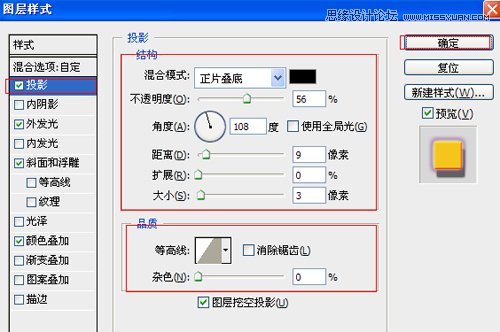
图8
8、勾选外发光,设置阴影混合模式:滤色,不透明度:3%,杂色:0%,杂色为:设置颜色渐变编辑器,弹出渐变编辑器。双击如图10中的A处,设置色彩RGB分别为246、243、155,再双击图10中所示的B处,设置RGB分别为135、72、152,再双击图10中所示的C处,设置RGB分别为135、72、152,方法:柔和,扩展:8%,大小:18像素,然后点击确定按钮,其他设置参考图9,如图9、10所示。
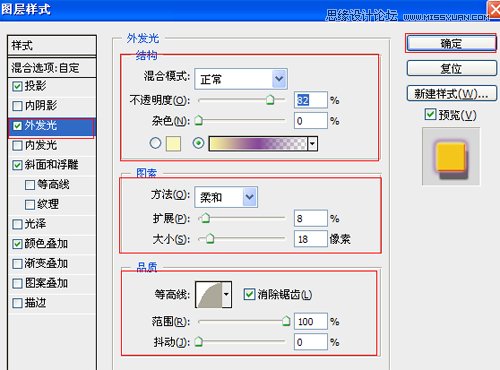
图9
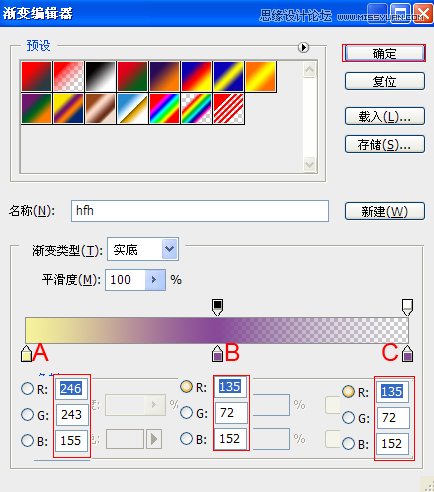
图10
9、勾选斜面和浮雕复选项,样式:外斜面,方法:平滑,深度:100%,方向:下,大小:2像素,软化:0像素,阴影:角度:120,高度:30度,高光模式为:滤色,颜色为:黄色,不透明值为:75%,阴影模式为:正片叠底,颜色为:红色,如图11所示。
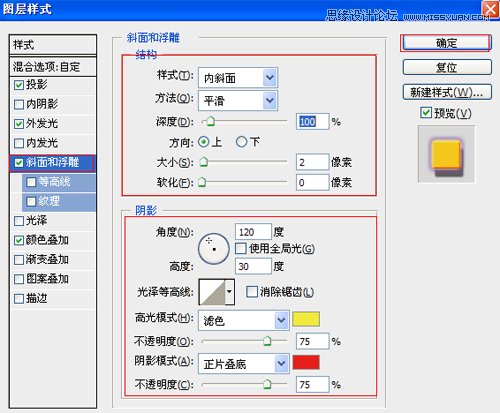
图11
10、勾选颜色叠加选项,设置混合模式为:正常,颜色为:黄色,不透明度为:100%,如图12所示。
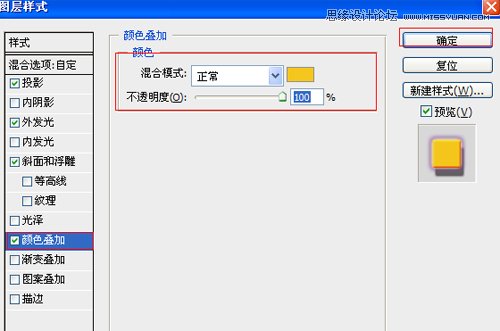
图12
11、单击工具箱中的横排文字工具 ,输入英文字母10.31,然后在工具选项栏上设置字体:Monotype Corsiva,大小:94.23点,颜色:橘黄色,设置消除锯齿的方法:锐利,如图13所示。
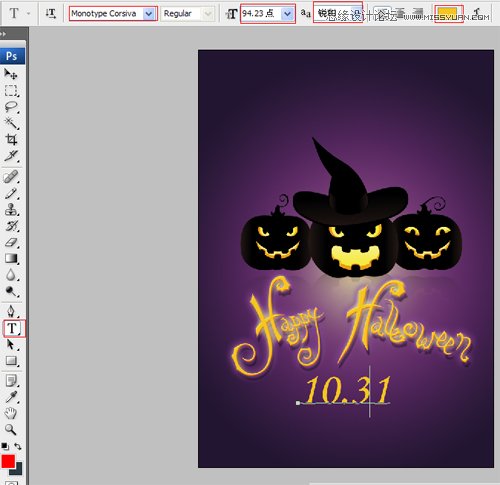
图13







